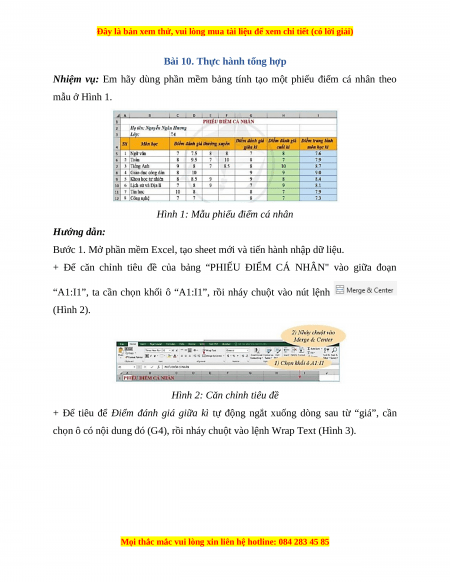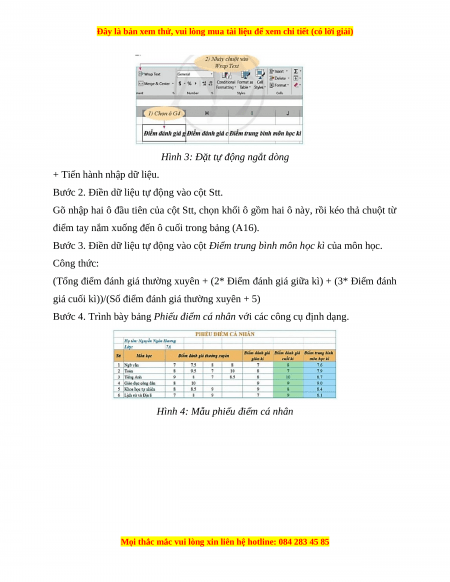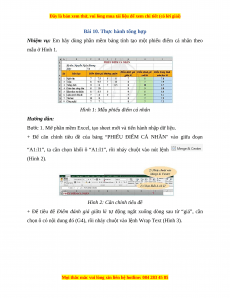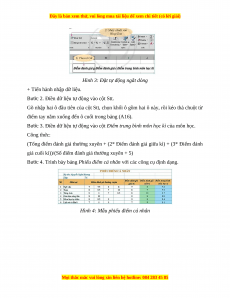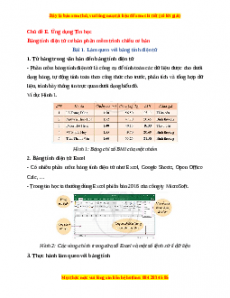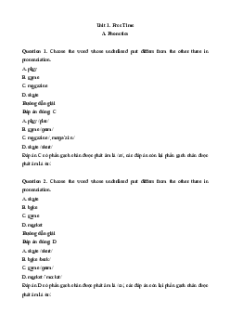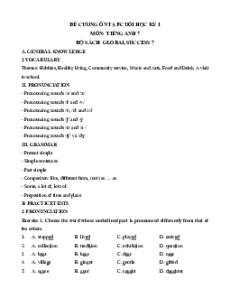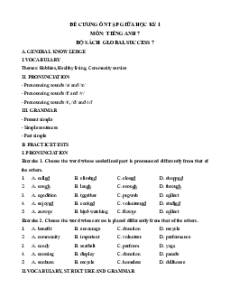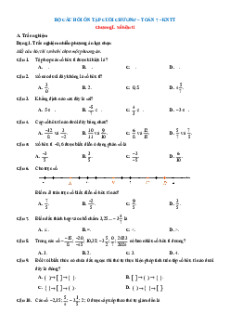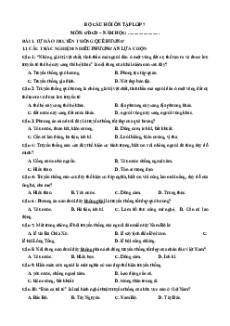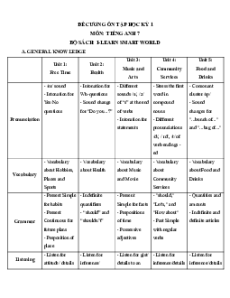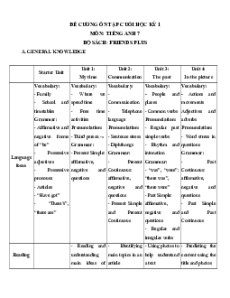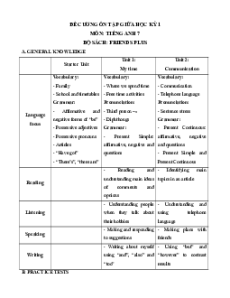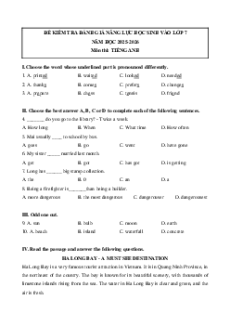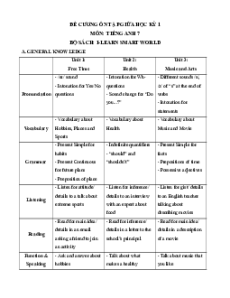Bài 10. Thực hành tổng hợp
Nhiệm vụ: Em hãy dùng phần mềm bảng tính tạo một phiếu điểm cá nhân theo mẫu ở Hình 1.
Hình 1: Mẫu phiếu điểm cá nhân Hướng dẫn:
Bước 1. Mở phần mềm Excel, tạo sheet mới và tiến hành nhập dữ liệu.
+ Để căn chỉnh tiêu đề của bảng “PHIẾU ĐIỂM CÁ NHÂN" vào giữa đoạn
“A1:I1”, ta cần chọn khối ô “A1:I1”, rồi nháy chuột vào nút lệnh (Hình 2).
Hình 2: Căn chỉnh tiêu đề
+ Để tiêu để Điểm đánh giá giữa kì tự động ngắt xuống dòng sau từ “giá”, cần
chọn ô có nội dung đó (G4), rồi nháy chuột vào lệnh Wrap Text (Hình 3).
Hình 3: Đặt tự động ngắt dòng
+ Tiến hành nhập dữ liệu.
Bước 2. Điền dữ liệu tự động vào cột Stt.
Gõ nhập hai ô đầu tiên của cột Stt, chọn khối ô gồm hai ô này, rồi kéo thả chuột từ
điểm tay nắm xuống đến ô cuối trong bảng (A16).
Bước 3. Điền dữ liệu tự động vào cột Điểm trung bình môn học kì của môn học. Công thức:
(Tổng điểm đánh giá thường xuyên + (2* Điểm đánh giá giữa kì) + (3* Điểm đánh
giá cuối kì))/(Số điểm đánh giá thường xuyên + 5)
Bước 4. Trình bày bảng Phiếu điểm cá nhân với các công cụ định dạng.
Hình 4: Mẫu phiếu điểm cá nhân
Lý thuyết Bài 10: Thực hành tổng hợp
393
197 lượt tải
MUA NGAY ĐỂ XEM TOÀN BỘ TÀI LIỆU
CÁCH MUA:
- B1: Gửi phí vào TK:
1133836868- CT TNHH DAU TU VA DV GD VIETJACK - Ngân hàng MB (QR) - B2: Nhắn tin tới Zalo VietJack Official ( nhấn vào đây ) để xác nhận thanh toán và tải tài liệu - giáo án
Liên hệ ngay Hotline hỗ trợ: 084 283 45 85
Tài liệu được cập nhật liên tục trong gói này từ nay đến hết tháng 6/2023. Chúng tôi đảm bảo đủ số lượng đề đã cam kết hoặc có thể nhiều hơn, tất cả có BẢN WORD, LỜI GIẢI CHI TIẾT và tải về dễ dàng.
Để tải tài liệu gốc về máy bạn click vào nút Tải Xuống ở trên!
Thuộc bộ (mua theo bộ để tiết kiệm hơn):
- Tailieugiaovien.com.vn giới thiệu Bộ câu hỏi lý thuyết Tin học lớp 7 mới nhất năm 2022 - 2023 nhằm giúp Giáo viên có thêm tài liệu tham khảo Lý thuyết môn Tin học lớp 7.
- File word có lời giải chi tiết 100%.
- Mua trọn bộ sẽ tiết kiệm hơn tải lẻ 50%.
Đánh giá
4.6 / 5(393 )5
4
3
2
1
Trọng Bình
Tài liệu hay
Giúp ích cho tôi rất nhiều
Duy Trần
Tài liệu chuẩn
Rất thích tài liệu bên VJ soạn (bám sát chương trình dạy)
TÀI LIỆU BỘ BÁN CHẠY MÔN Tin Học
Xem thêmTÀI LIỆU BỘ BÁN CHẠY Lớp 7
Xem thêmTài liệu bộ mới nhất

Đây là bản xem thử, vui lòng mua tài liệu để xem chi tiết (có lời giải)
Bài 10. Thực hành tổng hợp
Nhiệm vụ: Em hãy dùng phần mềm bảng tính tạo một phiếu điểm cá nhân theo
mẫu ở Hình 1.
Hình 1: Mẫu phiếu điểm cá nhân
Hướng dẫn:
Bước 1. Mở phần mềm Excel, tạo sheet mới và tiến hành nhập dữ liệu.
+ Để căn chỉnh tiêu đề của bảng “PHIẾU ĐIỂM CÁ NHÂN" vào giữa đoạn
“A1:I1”, ta cần chọn khối ô “A1:I1”, rồi nháy chuột vào nút lệnh
(Hình 2).
Hình 2: Căn chỉnh tiêu đề
+ Để tiêu để Điểm đánh giá giữa kì tự động ngắt xuống dòng sau từ “giá”, cần
chọn ô có nội dung đó (G4), rồi nháy chuột vào lệnh Wrap Text (Hình 3).
Mọi thắc mắc vui lòng xin liên hệ hotline: 084 283 45 85

Đây là bản xem thử, vui lòng mua tài liệu để xem chi tiết (có lời giải)
Hình 3: Đặt tự động ngắt dòng
+ Tiến hành nhập dữ liệu.
Bước 2. Điền dữ liệu tự động vào cột Stt.
Gõ nhập hai ô đầu tiên của cột Stt, chọn khối ô gồm hai ô này, rồi kéo thả chuột từ
điểm tay nắm xuống đến ô cuối trong bảng (A16).
Bước 3. Điền dữ liệu tự động vào cột Điểm trung bình môn học kì của môn học.
Công thức:
(Tổng điểm đánh giá thường xuyên + (2* Điểm đánh giá giữa kì) + (3* Điểm đánh
giá cuối kì))/(Số điểm đánh giá thường xuyên + 5)
Bước 4. Trình bày bảng Phiếu điểm cá nhân với các công cụ định dạng.
Hình 4: Mẫu phiếu điểm cá nhân
Mọi thắc mắc vui lòng xin liên hệ hotline: 084 283 45 85